Netdata je gladak, otvoreni izvorni web preglednikalat za nadzor sustava s nadzorom mreže u stvarnom vremenu za Linux platformu. Daje uvid u desetine aspekata Linux poslužiteljima i radnim površinama, putem naprednog upravljačkog centra.
Instalirajte Netdata
Alat Netdata vrlo je popularan u Linuxuprostora na poslužitelju zbog lakoće praćenja mnoštva različitih mjernih podataka. Međutim, sistemski podaci koje prikupljaju nisu specifični za Linux poslužitelje i tako su pokazali da su korisni za čak i prosječne korisnike Desktop koji žele naučiti više o tome kako njihov stroj radi.
Ubuntu
Dostupna je aplikacija za nadgledanje Netdataza Ubuntu korisnike, kako na radnoj površini tako i na poslužitelju, putem službenih izvora softvera. Da biste instalirali softver, otvorite prozor terminala i koristite Apt manager.
sudo apt install netdata
Debian
Debian ima verziju Netdata dostupnu uslužbena skladišta softvera. Kako je to open source, nikakve posebne postavke ne trebaju se mijenjati. To je rečeno, ako vam se ne sviđa činjenica da Debian operativni sustav često zaostaje za ostalim Linux distribucijama, možda ćete htjeti instalirati Debian Backports. Omogućivanje ove značajke dobit će vam noviju verziju Netdata.
Da biste instalirali alat za praćenje Netdata na Debian, otvorite terminal i koristite naredbu Apt-get.
sudo apt-get install netdata
Arch Linux
Arch Linux u svojim softverskim izvorima ima prilično nedavnu verziju Netdata. Da biste ga instalirali, otvorite prozor terminala i sinkronizirajte ga s Pacmanom.
sudo pacman -S netdata
Fedora
Nažalost, programeri Netdata zanemarujuFedora Linux, ne pružajući verziju softvera kao RPM s kojim se može instalirati. Umjesto toga, oni na Fedori koji žele koristiti ovaj softver trebali bi slijediti Opće upute.
OpenSUSE
OpenSUSE ima izvrsnu podršku Netdata. Srećom, ta se podrška nalazi u glavnim softverskim izvorima, tako da se korisnici neće trebati petljati s repoovima trećih strana. Da biste instalirali softver pod OpenSUSE, pokrenite prozor terminala i koristite Zypper upravitelj paketa.
sudo zypper in netdata
Opće upute
Osim glavnih distribucija Linuxa, Netdataima prilično dobru podršku u obliku izvršne Bash skripte. Ova skripta prilikom preuzimanja instalira statičku binarnu verziju softvera na bilo kojem Linux sustavu. Ljepota ove metode je u tome što će bez obzira na OS koji pokrećete Netdata raditi sasvim u redu.
Instaliranje Netdata putem instalacijske skriptenajbolje funkcionira s alatom za preuzimanje Curl. Alat Curl je uobičajeno za većinu Linux distribucija. Međutim, ako iz nekog razloga alat Curl nije na vašem Linux računalu, morat ćete ga instalirati prije nego što nastavite.
Jednom instaliran, učinite sljedeće da Netdata radi.
32-bitna verzija
bash <(curl -Ss https://my-netdata.io/kickstart.sh)
64-bitna verzija
bash <(curl -Ss https://my-netdata.io/kickstart-static64.sh)
Upute za izvor
Netdata skripta je način na koji bi većina trebala ićipomoću alata u sustavu koji službeno nema podršku za softver. Ipak, ako skripta iz nekog razloga ne uspije, postoji alternativa: stvaranje iz izvora. Da biste sastavili softver iz izvora, prijeđite na službenu Github stranicu i saznajte što ovisnosti Netdata trebaju prije izgradnje.
Nakon što steknu sve ovisnosti koje rade na vašem Linux računalu, napravite sljedeće:
git clone https://github.com/firehol/netdata.git --depth=1
cd netdata./netdata-installer.sh
Korištenje Netdata

Korisnici imaju pristup usluzi Netdata lokalno, kao ina daljinu na bilo kojem računalu koji ima izravan pristup Poslužitelju / PC-u kojim se pokreće. Instaliranje Netdata na radnu površinu Linuxa alat čini dostupnim s IP adresom "localhost".
http://127.0.0.1:19999
Međutim, korisnici koji planiraju pristupiti Netdatidaljinski, putem mreže neće moći pristupiti na ovaj način. Umjesto toga, da biste pristupili alatu za nadziranje Netdata s jednog stroja na drugi, otvorite terminal i pokrenite sljedeće kako biste odredili IP adresu:
ip addr show | grep 192.168
Trčanje ip addr show naredba s grep izolirat će lokalnu adresu IPv4. Kopirajte IP adresu i zalijepite je u novu karticu preglednika da biste pristupili Netdata bilo gdje u LAN-u:
http://192.168.X.XXX:19999
Jednom kada dođete u aplikaciju Netdata, pogledajte stranu i kliknite da biste pogledali različite mjerne podatke. Alternativno, moguće je pregledati stotine grafova pomičući se mišem.
Netdata je pasivno sredstvo. Sve što radi jest prikupljanje podataka o Linux sustavima. Nema sposobnost mijenjanja sustava na bilo koji način (ubijanjem programa ili promjenom stvari). Umjesto toga, korisnike se potiče da se s vremena na vrijeme prijave s njim i puste softver da radi u pozadini duže vrijeme kako bi prikupljao mjerne podatke.
Korištenje CPU-a
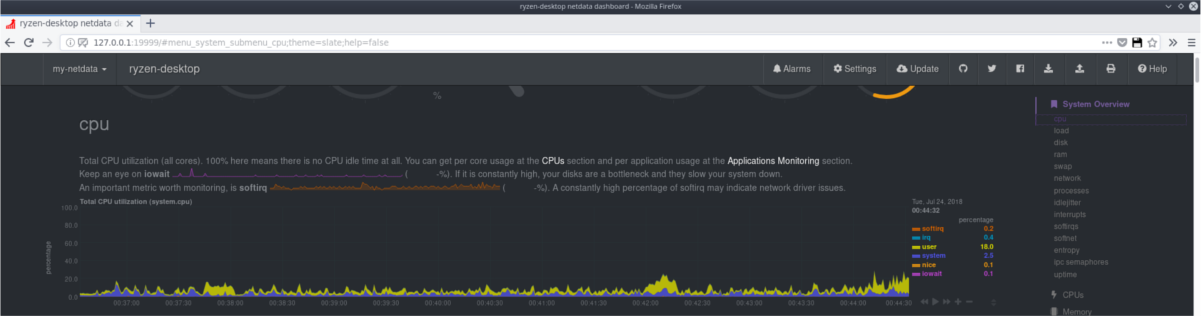
Trebate vidjeti upotrebu CPU-a za sustav? Pogledajte bočnu traku web aplikacije Netdata i kliknite ikonu "CPU-i".
Unutar CPU-a podaci se dijele na mnogepotkategorije, poput "korištenje", "prekida", "softirqs", "softnet", "cpufreq" i "cpuidle". Ove kategorije prikazuju različite aspekte rada procesora u sustavu.
Za prosječnog korisnika „Upotreba“ je najvažniji odjeljak, jer pokazuje detaljno očitavanje kako sustav koristi CPU u cjelini.
Sve je odvojeno jezgrama, što korisnicima omogućuje iscrpne informacije o tome kako radi svaka jezgra.
Upotreba RAM-a
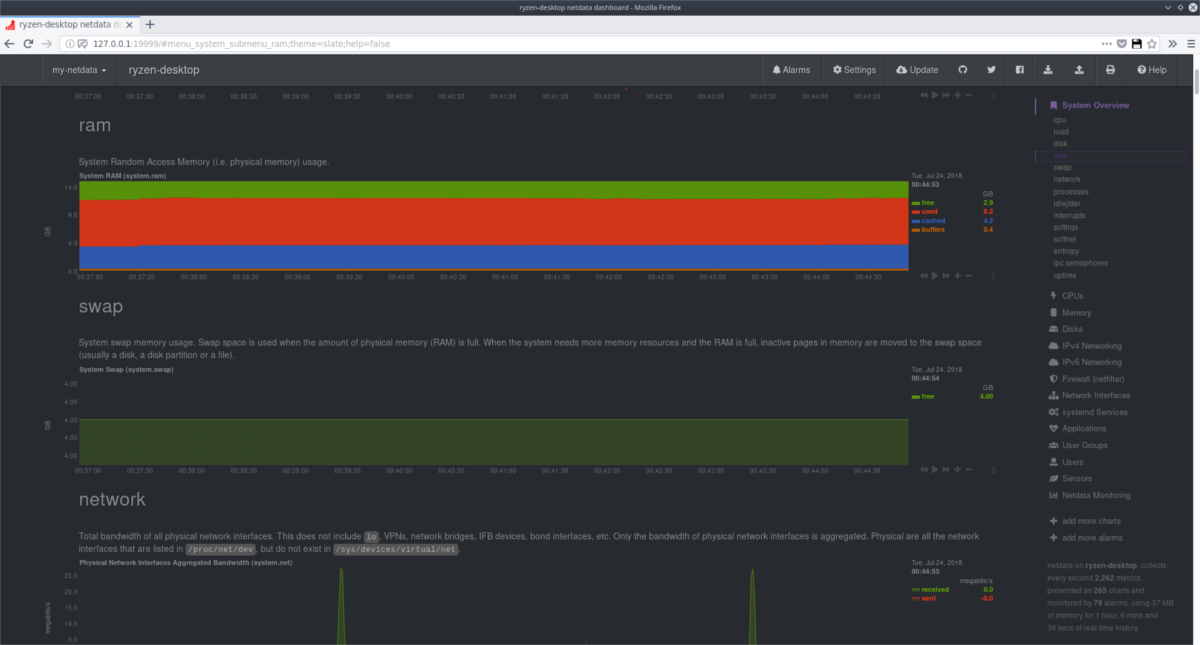
Mnogi korisnici se, osim upotrebe CPU-a, brinukorištenje memorije. Žele znati kako sustav upravlja RAM-om, prosječna količina memorije koja se koristi itd. Da biste pristupili Netdatovim metricama u sistemskoj memoriji, kliknite "Memorija" na bočnoj traci.
Odjeljak "Memorija" daje očitanje korištene memorije sustava u stvarnom vremenu, količinu neiskorištene RAM-a, pa čak i način na koji sama jezgra Linuxa upravlja.
Izvoz podataka
Netdata prikuplja puno korisnih podataka i to brzo. Srećom, sve ove metrike mogu se lako izvesti (preko PDF-a) radi čuvanja ili upotrebe u izvješću itd.
Izvoz podataka u stvarnom vremenu iz aplikacije Netdata prilično je jednostavan. Da biste to učinili, posjetite web sučelje i kliknite ikonu za ispis da biste otvorili izbornik za ispis preglednika.
U izborniku za ispis potražite mogućnost s oznakom "ispis u datoteku" i odaberite je za generiranje PDF datoteke s podacima.













komentari